怎么安装Photoshop7.0?photoshop7.0安装教程
2018-07-24 14:48作者:lixia
虽然,Photoshop有非常多版本,但是,Photoshop7.0这一个版本因为功能简单,文件也比较小,因此,也有不少网友喜欢使用。不过,在网上下载了Photoshop7.0安装包治好,怎么安装Photoshop7.0?在今天的教程中,小编就为大家介绍一下photoshop7.0安装教程!

1、打开文件夹后,双击Setup.exe安装文件,进行安装,点击“下一步”。

2、许可协议点击同意。
3、自定义输入头衔/称呼、姓、名、公司,输入序列号:1045-1559-9868-2691-7041-2899。确认无误后,点击“是(Y)”按钮。
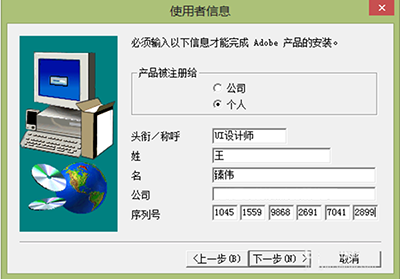
4、自定义选择安装类型和安装路径,点击“下一步”按钮。

5、默认全部选择,继续点击“下一步”按钮,再点击“下一步”按钮,出现安装进度条,结束后点击“完成”按钮,之后显示Photoshop自述文件,可以直接关闭,最后点击“确定”按钮。


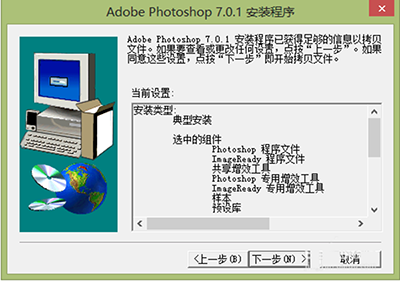
6、最后在桌面上或开始菜单里,打开Adobe Photoshop 7.0程序即可。
标签:Photoshop